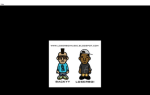JAR — это формат файла пакета, который используется многими файлами классов Java со связанными метаданными и ресурсами для упаковки в один пакет для распространения. Они построены на архитектуре ZIP и имеют расширение .jar.
 Не удалось открыть jarfile
Не удалось открыть jarfile
Пользователи испытывают ошибку «Не удалось открыть jarfile”, Когда они либо пытаются открыть пакет .JAR, либо приложение запрашивает их, если не удается запустить. Это сообщение об ошибке очень распространено и означает, что у вас не установлены корректные обработчики для .JAR.
Что вызывает ошибку «Невозможно получить доступ к Jarfile»?
Это сообщение об ошибке может быть вызвано несколькими причинами, но большинство из них связано с обработкой файлов .JAR на вашем компьютере. Причины этой ошибки, но не ограничиваются:
- У вас нет последний JAVA версия установлена на вашем компьютере. Для эффективного запуска файлов JAR необходимо, чтобы на вашем компьютере была установлена необходимая последняя платформа.
- программа по умолчанию для открытия файлов JAR не установлен.
- Вредоносное присутствует на вашем компьютере, что может повлиять на весь процесс.
- Путь файла установлен для исполняемого файла Java неверно и указывает на неправильное местоположение. Это может вызвать сообщение об ошибке при загрузке компьютера.
Прежде чем переходить к решениям, убедитесь, что у вас есть активное подключение к Интернету и привилегии учетной записи администратора.
Решение 1. Установка последнего обновления Java
Как упоминалось ранее, для программ, запускающих файлы JAR, на вашем компьютере должна быть установлена правильная архитектура, т. Е. Java. Кроме того, это должна быть последняя версия, выпущенная для пользователей. Если у вас не установлена Java, вы можете напрямую загрузить и установить ее. Если у вас более старая версия, мы сначала удалим ее, а затем установим последнюю с официального сайта.
- Нажмите Windows + R, введите «appwiz.компл”В диалоговом окне и нажмите Enter.
- Попав в диспетчер приложений, найдите запись Java. Щелкните правой кнопкой мыши и выберите Удалить.
 Удаление старого Java — менеджера приложений
Удаление старого Java — менеджера приложений
- После удаления приложения перейдите на официальный веб-сайт Java и загрузите последнюю версию. После загрузки исполняемого файла запустите его, чтобы установить последнюю версию Java.
- Перезагрузите компьютер и проверьте, устранено ли сообщение об ошибке.
Решение 2. Настройка файловой ассоциации по умолчанию
Также может появиться сообщение об ошибке: Java не установлен в качестве обработчика по умолчанию для файлов JAR на вашем компьютере. Программа архивации может быть выбрана в качестве средства открытия JAR-файлов по умолчанию, что может не дать ожидаемого результата. Мы можем попробовать изменить сопоставление файлов и проверить, устраняет ли это проблему.
- Перейдите в каталог, где находится файл JAR. Щелкните правой кнопкой мыши и выберите Открыть с и выберите программу Java.
 Открытие JAR-файлов с помощью Java
Открытие JAR-файлов с помощью Java
- Если вы не можете сразу открыть опцию как Java, вы можете нажать Выберите другое приложение и из списка выберите Java.
- Если вы хотите установить постоянную связь по умолчанию на вашем компьютере для файлов JAR, которые будут открываться Java, мы можем сделать это в настройках.
Нажмите Windows + I, чтобы запустить настройки. Теперь перейдите к Программы и выберите Приложения по умолчанию с левой панели навигации.
- Теперь нажмите Выберите приложения по умолчанию по типу файла присутствует в нижней части. Теперь найдите входные файлы .jar и убедитесь, что он выбран для открытия в Java.
 Изменение файловой ассоциации по умолчанию
Изменение файловой ассоциации по умолчанию
- Сохранить изменения и выйти. Перезагрузите компьютер и проверьте, устранено ли сообщение об ошибке.
Решение 3. Проверка на наличие вредоносных программ
Если вы по-прежнему получаете сообщение об ошибке при запуске операционной системы или любой другой программы, вам следует проверить, нет ли на вашем компьютере вирусов или вредоносных программ. Эти объекты используют ваш реестр и после изменения нескольких ключей делают JAR-файл непригодным для использования.
 Сканирование с использованием вредоносных байтов
Сканирование с использованием вредоносных байтов
Вы должны выполнить тщательную проверку на своем компьютере, а затем выполнить Решение 1, чтобы убедиться, что все записи и ассоциации файлов удалены, а затем переделаны при переустановке Java. Вы проверяете нашу статью о том, как удалить вредоносное ПО, используя Malwarebytes.
Решение 4. Проверка документации (для разработчиков)
Разработчики также испытывают это сообщение об ошибке, когда они пытаются запустить файлы JAR, когда они кодируют с Java или другим языком. Это может быть очень хлопотно и, вероятно, остановит вашу задачу под рукой.
 Ошибка кодирования Java
Ошибка кодирования Java
Для диагностики и устранения ошибки рекомендуется прочитайте документацию по функции или утилиту, которую вы используете для открытия или запуска файлов JAR. Возможно, вы неправильно указали путь к файлу или, возможно, передали неверные параметры в функцию. Вы можете легко получить демонстрации функций, которые вы пытаетесь реализовать на популярных веб-сайтах по кодированию, таких как Stack Overflow. Определите свою ошибку и исправьте ее, прежде чем снова запустить программу / функцию.

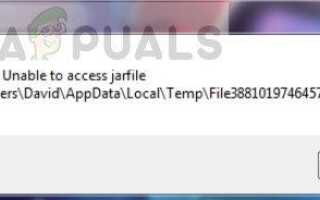


![Winamp Media Player отлично справляется с управлением музыкальной коллекцией [Windows]](https://helpexe.ru/wp-content/cache/thumb/60/3c64417e4369660_150x95.jpg)